3DMAX利用倒角剖面命令制作石膏线模型的教程
时间:2015-06-10 09:12:53 魔新豆网
在制作设计方案的过程中,虽然网上有很多好看的石膏线模型,但是网上的模型却不一定能符合当地的市场,这就需要我们自己根据实物建模。
1、先获得石膏线的资料,可以通过网上搜索或者是现场拍摄照片,得到石膏线的详细尺寸



2、在3DMAX中建一个测试场景,一个房间即可,设置好灯光以及渲染参数。我在这里用一个简单的户型进行制作。
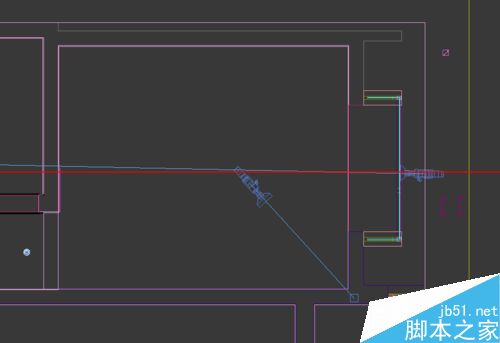
3、创建一个长方体根据石膏线的尺寸,并将图片作为材质赋予给长方体。


4、用“线”命令绘制一条二维线,注意将长方体的“Z”坐标设在“0”以下,否则绘制时二维线在长方体下面,这样看不到二维线。
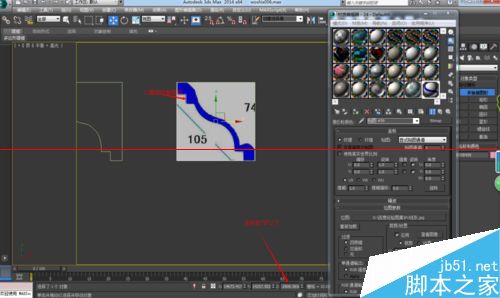
5、用“线”命令在顶视图上画一条线沿房间四角,或者画一个矩形,再转化成线也可以。
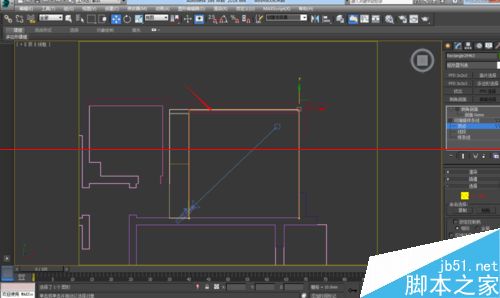
6、选择刚绘制的二维线,然后进入“修改命令面板”—“修改命令列表”—选择“倒角剖面”这个命令,然后点击这个命令里的“拾取剖面”,再点击我们刚根据石膏线绘制的那条直线。

7、发现石膏线外翻,这样选择这条线,进入“修改命令面板”—“倒角剖面”—“剖面Gizmo”,然后点击“旋转”命令,在Y轴上旋转180度,会发现石膏线已经翻转,但是尺寸不太对。

8、这样再进入到“线”命令,调节点的位置。


9、调节完成。
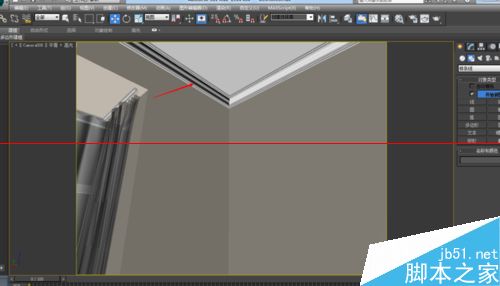
10、最后效果
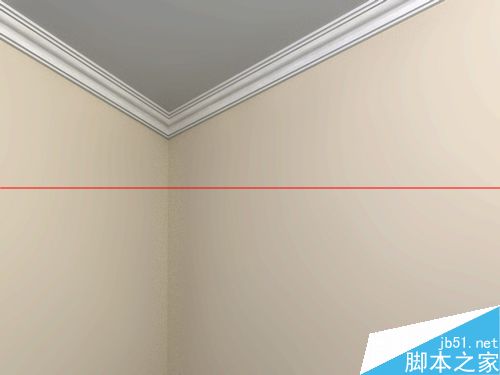
本文标签:
